7 gyakori videótömörítési hibát [eltávolításuk és egyebek]
Bár a videotömörítés lehetővé teszi nagy mennyiségű vizuális információ hatékony tárolását, adatvesztéssel jár, ami elmosódást, blokkos árnyékokat és egyéb videotömörítési hibákat eredményez. Ezek nem csupán véletlenszerű hibák, hanem a méret csökkentésére használt algoritmusok kiszámítható eredményei. Hogyan távolíthatod el ezeket a vizuális tökéletlenségeket? Ez a bejegyzés hét gyakori videohibát ismertet, segít megérteni, hogy mik ezek, hogyan távolíthatod el őket, és tippeket ad a vizuális élmény javításához.
Útmutató lista
Mik azok a videotömörítési műtermékek? 7 gyakori videótömörítési műterméktípus Hogyan távolítsuk el a tömörítési hibákat egy videóból Tippek a videótömörítési hibák megelőzésére vagy csökkentéséreMik azok a videotömörítési műtermékek?
A videotömörítési műtermékek azok a nemkívánatos vizuális torzítások, amelyek akkor jelentkeznek, amikor egy videofájlt tömörítenek a fájlméret vagy a bitráta csökkentése érdekében. Ez a tömörítési folyamat során fellépő adatvesztés miatt történik, amikor a felesleges információkat eltávolítják a helytakarékosság érdekében. Bár ez megkönnyíti a videók tárolását és streamelését, rontja a videó minőségét, ami tömörítési műtermékeket, például elmosódást, pixelesedést, éltorzulást és egyebeket eredményez.
Rossz beállítások és kodekek esetén a műtermékek észrevehetőbbé válnak, ami negatívan befolyásolja az általános vizuális élményt és a professzionális minőséget. Milyen videotömörítési műtermékekkel találkozhatsz általában? Folytasd a következő résszel.
7 gyakori videótömörítési műterméktípus
Miután megismertük a videotömörítési hibákat, itt az ideje, hogy bemutassuk a hét leggyakoribb típust és azok megjelenését. Ezeket a hibákat az ismételt kódolás vagy az agresszív tömörítési beállítások okozzák. Ismerkedjen meg velük az alábbiakban:
1. Elmosódás
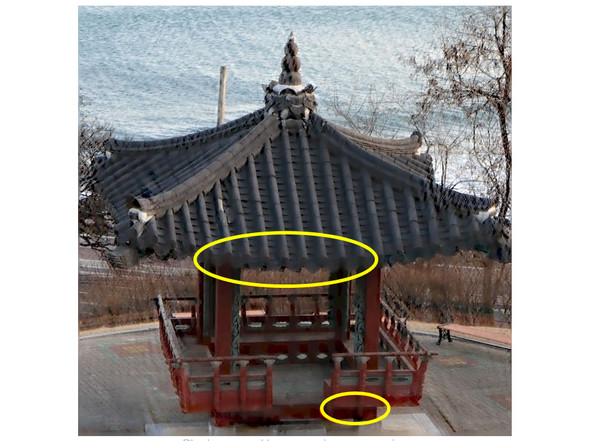
Ez a műtermék akkor keletkezik, amikor a videó finom részletei az adatvesztés miatt elmosódnak, ami elmosódott megjelenést eredményez, különösen gyors mozgások esetén.
2. Blokkolás
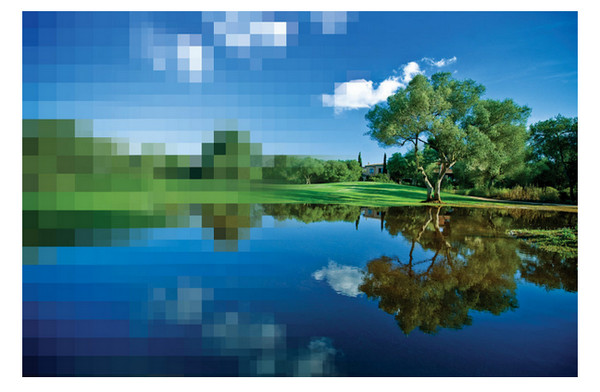
Makroblokkolásnak is nevezik, ez a műtermék négyzet alakú blokkokként jelenik meg az egyenetlen színű területeken vagy gyors mozgás közben. Ezt a tömörítési algoritmus okozza, amely a videót blokkokra osztja.
3. Színsávozás

Eközben ez a videotömörítési műtermék sima színátmenet helyett különálló színsávokat kínál. Ez akkor fordul elő, amikor a tömörítés csökkenti a színmélységet.
4. Villogás

A villódzás az egyes képkockák színének vagy fényerejének hirtelen változása, ami gyakran megfigyelhető alacsony bitrátájú videókban.
5. Szúnyogzaj
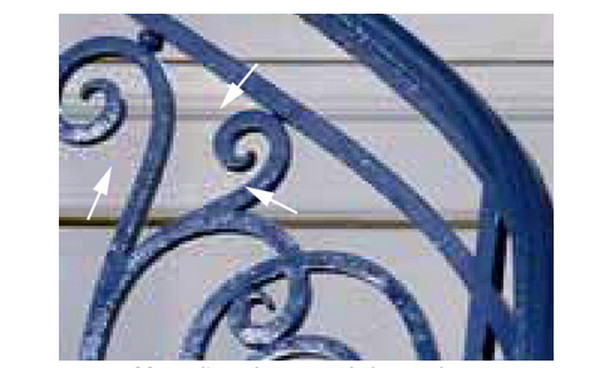
Ez a videotömörítési műtermék, amely egy szúnyoghoz hasonló zümmögő élként jelenik meg a tárgyak körül, abból adódik, hogy a tömörítés során a részleteket elegendő adat nélkül próbálják megőrizni.
6. Lebegés
A textúrák vagy árnyékok elszakadnak a jelenettől, amit a tömörítés okoz, amely nem képes megfelelően összekapcsolni a vizuális elemeket a képkockák között.
7. Rángatás
A képkocka kihagyásnak is nevezett rángatózás akkor jelentkezik, amikor a lejátszás nem akadozik, ami az alacsony képkockasebességből vagy a tömörítés során előforduló egyenetlen képkocka-intervallumokból adódik.
Hogyan távolítsuk el a tömörítési hibákat egy videóból
Mivel a videotömörítési hibák rontják a videók minőségét, elmosódottá, blokkossá vagy elszíneződötté téve azokat, jó, hogy vannak olyan eszközök, amelyekkel kijavíthatók a meglévő videók hibái. Az egyik ilyen megbízható eszköz a AnyRec Video ConverterEz a szoftver nemcsak formátumokat konvertál, hanem olyan képjavító funkciókat is tartalmaz, amelyek javítják a videó minőségét és csökkentik a látható műtermékeket. Video Enhancerrel tervezték, amely intelligensen elemzi és korrigálja a tömörítés okozta videóhibákat. Itt csökkentheti a zajt, optimalizálhatja a fényerőt és a kontrasztot, valamint feljavíthatja a felbontást. Bármivel is van dolga, legyen az elmosódás, blokkolás vagy színsávosodás, ez az eszköz vissza tudja állítani az elveszett részletek és tisztaság nagy részét.

Mesterséges intelligencia által vezérelt videójavító a minőség feljavításához és a tömörítési hibák eltávolításához.
Felbontás felskálázása akár 4K-ig, rengeteg exportformátum-opcióval.
Az összes képjavító effektus valós idejű előnézete exportálás előtt.
Beépített szerkesztő trimmerrel, effektekkel, szűrőkkel, forgatóval, vágóval stb.
Biztonságos letöltés
Biztonságos letöltés
1. lépés.Az összehasonlítási hibák videóból való eltávolításának megkezdéséhez nyissa meg az AnyRec Video Converter programot. Navigáljon az „Eszköztár” részhez, majd onnan válassza a „Video Enhancer” funkciót.

2. lépés.Importálja a videót a „Hozzáadás” gombra kattintva. A betöltés után négy javítási lehetőséget fog látni a képernyőn. videó minőségjavító, mint például a videózaj csökkentése, a fényerő és a kontraszt optimalizálása. Ez a két kulcsfontosságú a videótömörítési hibák csökkentésében.
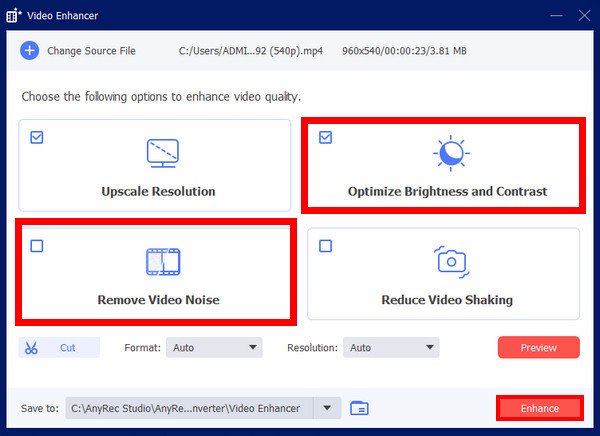
3. lépésAz „Előnézet” gombbal megtekintheti az összes fejlesztést. Szükség esetén a „Kivágás” gombbal kivághatja a részeket. Végül kattintson a „Javítás” gombra.
Tippek a videótömörítési hibák megelőzésére vagy csökkentésére
Akár videókat szerkesztesz, exportálsz vagy osztasz meg, a megfelelő lépések segíthetnek csökkenteni ezeket a vizuális hibákat. Tekintsd meg az alábbi gyakorlati tippeket, amelyekkel megelőzheted vagy minimalizálhatod a videotömörítési hibákat.
- • Felvétel magasabb bitrátával. Nagyobb bitrátával rögzítsd a videódat, hogy megőrizd a vizuális részleteket, és csökkentsd a fontos információk elvesztésének valószínűségét a tömörítési folyamat során.
- • Válasszon hatékony kodekeket. A modern kodekek, mint például a H.264, jelentősen alacsonyabb fájlméret mellett is kiváló minőségű eredményeket tudnak biztosítani. Ezekkel a kodekekkel jobb tömörítési hatékonyságot érhet el.
- • Alkalmazzon enyhe kompressziót. Ne használjon túl agresszív beállításokat, kivéve, ha feltétlenül szükséges. Így jobban megőrizheti az eredeti minőséget, és megelőzheti az olyan problémákat, mint a videotömörítési hibák.
- • Videófelbontás optimalizálása. A felbontást a lejátszóeszközhöz vagy platformhoz igazítsd, hogy elkerüld a felesleges fel- vagy leskálázást. Így hatékonyan eltávolíthatod a videó tömörítését.
- • Kerülje az ismételt kódolást. A videó többszöri újrakódolása minden alkalommal minőségromláshoz vezethet. Ügyelj arra, hogy amennyire csak lehetséges, az eredeti fájlból dolgozz.
- • Használjon zajcsökkentő eszközöket. A kódolás előtti csökkentő szűrők alkalmazása segíthet a kép tisztábbá tételében, különösen gyenge fényviszonyok mellett.
- • Exportálás kiváló minőségű formátumokban. Válasszon ki egy kiváló minőségű kimeneti formátumot és beállításokat, például MP4-et, hogy a videó éles és tiszta maradjon.
Következtetés
Bár elengedhetetlen az adatok hatékony kezeléséhez, előfordulhatnak olyan hibák, mint az elmosódás, a blokkolás, a villogás és egyebek. Ha ilyen videotömörítési hibákkal küzd, kövesse a ma említett tippeket, hogy megelőzze és minimalizálja azokat. A tisztább, jobb minőségű eredmények érdekében azonban az AnyRec Video Converter hatékony megoldás. A beépített Video Enhancernek köszönhetően csökkentheti a zajt, 4K felbontás felskálázása, és állítsa vissza a tisztaságot mindössze néhány kattintással. Valójában ez egy tökéletes eszköz a videó minőségének javítására és a tömörítés által okozott összes hiba kiküszöbölésére.
Biztonságos letöltés
Biztonságos letöltés



